كيفية تثبيت Ozeki SMS Gateway في Docker
يشرح هذا الدليل كيفية إعداد Ozeki SMS Gateway باستخدام Docker في Ubuntu. يقدم البرنامج التعليمي أدناه جميع الخطوات والمعلومات اللازمة لمساعدتك في إكمال هذه العملية بسهولة. Ozeki SMS Gateway هو أداة رائعة تجعل من الممكن إنشاء حلول رائعة في بيئات مختلفة. يسمح محرك التوجيه المتقدم للمستخدمين بإرسال رسائل SMS تلقائيًا بناءً على شروط محددة مسبقًا. في هذه المقالة، ستتعرف على كيفية تثبيت Ozeki SMS Gateway في Ubuntu عبر Docker في الطرفية. يتطلب هذا الدليل فهمًا أساسيًا للطرفية في Ubuntu. سيتم تزويدك بتعليمات خطوة بخطوة. نأمل أن تجد هذه المقالة مفيدة وغنية بالمعلومات. لنبدأ!
ما هو Docker
Docker هو منصة مفتوحة المصدر لتطوير وشحن وتشغيل التطبيقات. يسمح Docker بفصل تطبيقاتك عن البنية التحتية حتى تتمكن من تقديم البرامج بسرعة. باستخدام Docker، يمكنك إدارة البنية التحتية بنفس الطريقة التي تدير بها تطبيقاتك.
ما هو Ozeki SMS Gateway
يحتوي Ozeki SMS Gateway على محرك توجيه رسائل SMS من الطراز العالمي. يسمح لك هذا المحرك بتوجيه رسائل SMS من مستخدم أو اتصال شبكة محمول إلى آخر بناءً على الشروط التي تحددها. هناك عدد كبير من الشروط، مثل بادئة رقم الهاتف، أو مطابقة نص الرسالة، أو فترة الخدمة، أو وقت اليوم. بالإضافة إلى التوجيه عن طريق مطابقة النمط، يسمح لك محرك توجيه SMS أيضًا بتعديل نصوص رسائل SMS على الفور. يمكنك استبدال أرقام الهواتف، أو تغيير نص الرسالة، أو إضافة ملاحظة في نهاية الرسائل.
كيفية تثبيت Ozeki SMS Gateway في Docker (خطوات سهلة)
لتثبيت Ozeki SMS Gateway في Docker:
- نفذ أمر sudo docker pull ubuntu
- افتح محرر الملفات
- أنشئ ملف Docker
- ابدأ تثبيت Ozeki SMS Gateway
- اقرأ رسالة الطرفية إذا تم تثبيت SMS Gateway
- شغّل حاوية SMS Gateway
- تحقق من السجلات إذا بدأت الخدمة
- سجّل الدخول إلى SMS Gateway
كيفية تثبيت Ozeki SMS Gateway في Docker (فيديو تعليمي)
يُظهر هذا الفيديو التعليمي كيفية إعداد Ozeki SMS Gateway في Docker. يتم ذلك عبر الطرفية في Ubuntu. يوفر الفيديو جميع الخطوات التي تحتاجها لتثبيت Ozeki SMS Gateway بنجاح. تتضمن العملية سحب صورة Ubuntu، وإنشاء ملف Docker، ثم إعداد Ozeki SMS Gateway. بمجرد تثبيت البرنامج، يمكنك تسجيل الدخول واستخدامه من متصفحك.
سحب صورة Ubuntu
الخطوة الأولى هي سحب صورة Ubuntu. افعل ذلك عن طريق كتابة الأمر التالي في الطرفية: sudo docker pull ubuntu (الشكل 1). ثم اضغط على مفتاح Enter لتنفيذ الأمر. سيؤدي هذا إلى تنزيل أحدث صورة لـ Ubuntu.
sudo docker pull ubuntu
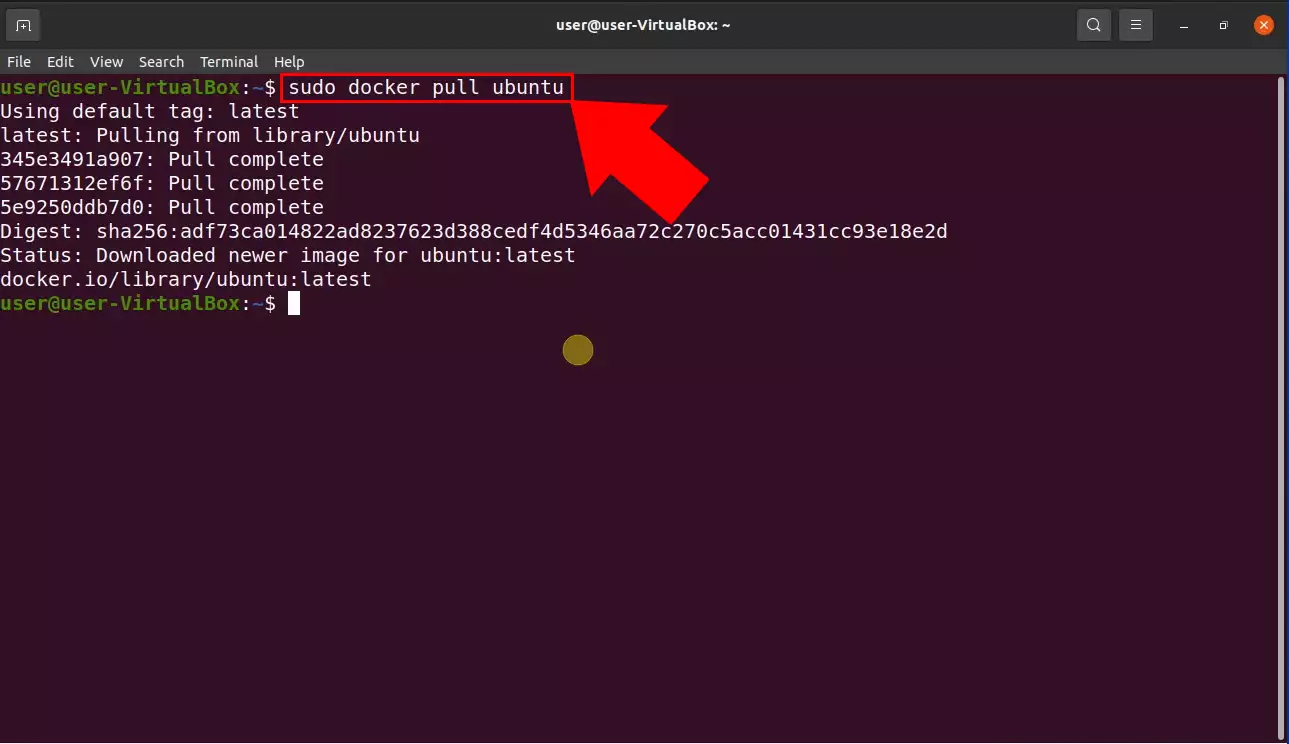
إنشاء ملف Docker
بعد ذلك، نحتاج إلى إنشاء ملف Docker. اكتب الأمر التالي في الطرفية sudo nano Dockerfile (الشكل 2). ثم اضغط على مفتاح Enter لتنفيذ هذا الأمر. سيؤدي هذا إلى فتح محرر ملفات حيث يمكننا لصق محتوى ملف Docker.
sudo nano Dockerfile
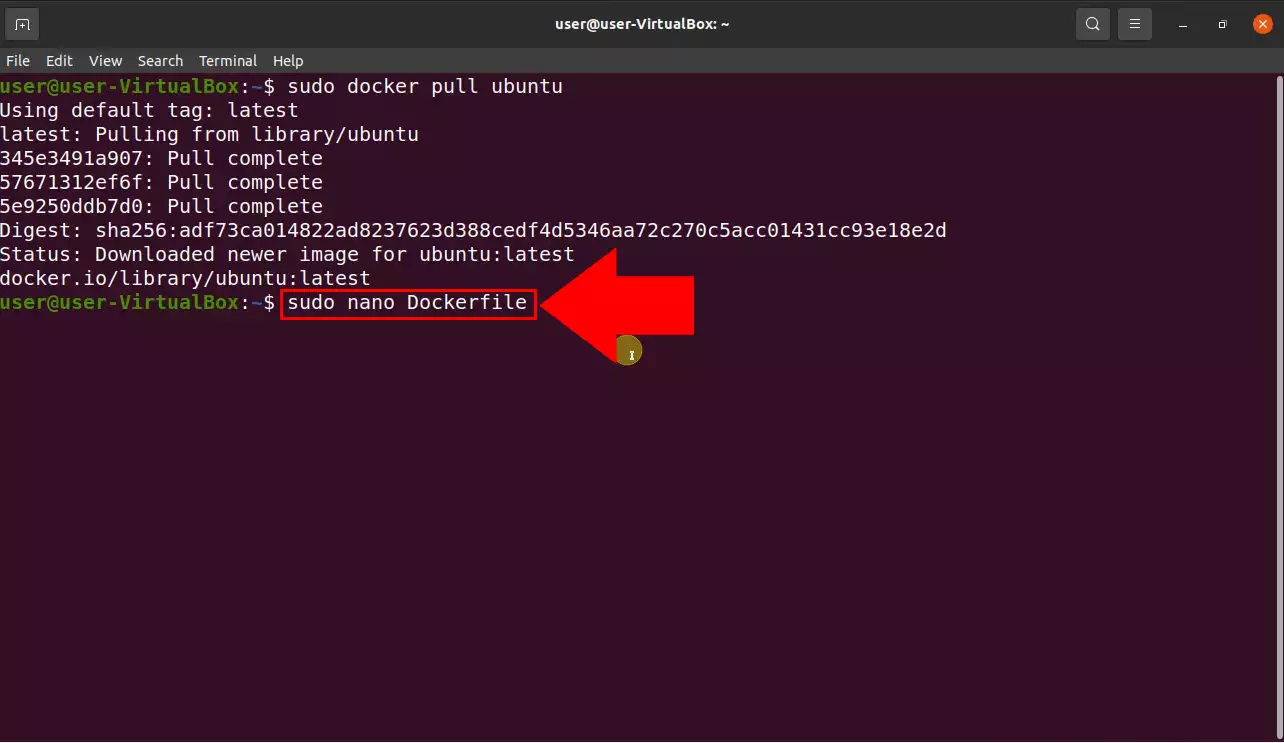
محتوى ملف Docker
الصق الأوامر التالية في محرر الملفات. ثم اضغط على مفتاح Enter. سيؤدي هذا إلى إنشاء ملف Docker الذي نحتاجه لبناء صورة SMS Gateway. أدخل المنطقة الزمنية الخاصة بك بدلاً من TZ=Europe/Budapest. (الشكل 3)
FROM ubuntu ENV TZ=Europe/Budapest RUN ln -snf /usr/share/zoneinfo/$TZ /etc/localtime && echo $TZ > /etc/timezone RUN apt-get update \ && apt-get install -y wget mono-complete libturbojpeg libportaudio2 xvfb \ libspeexdsp1 libspeex1 fonts-symbola libv4l-0 unzip libnss3-tools tzdata\ && wget https://ozeki-sms-gateway.com/attachments/702/installlinux_1703175267_ozekismsgateway_10.4.16_all.deb \ && mkdir -p /var/lib/ozeki/Data \ && echo "abc123" | tee /var/lib/ozeki/Data/setuppassword.txt \ && dpkg -i installlinux_1703175267_ozekismsgateway_10.4.16_all.deb \ && rm -rf /var/lib/apt/lists/*
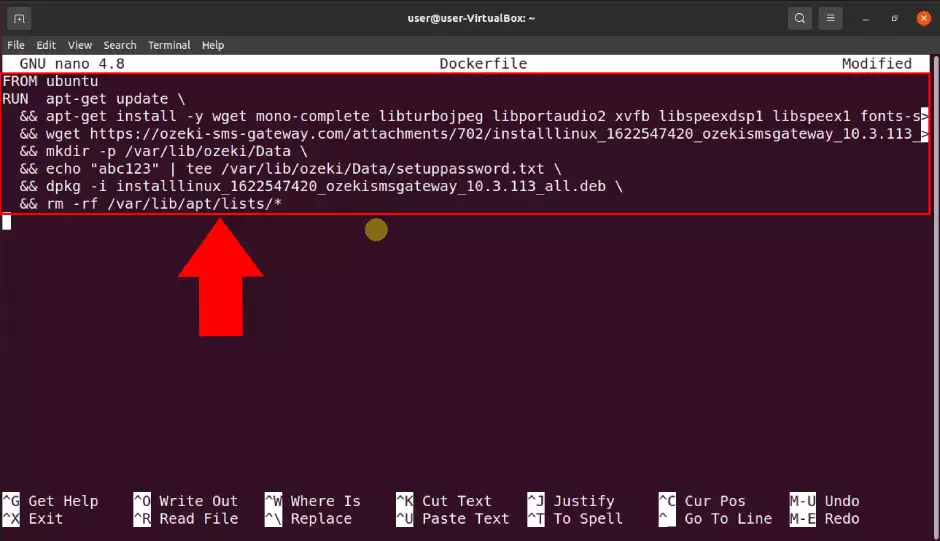
بناء صورة SMS Gateway
اكتب الأمر التالي في الطرفية sudo docker build -t sms-gateway . (الشكل 4). ثم اضغط على Enter لتشغيل هذا الأمر. سيؤدي هذا إلى بدء عملية تثبيت Ozeki SMS Gateway.
sudo docker build -t sms-gateway .
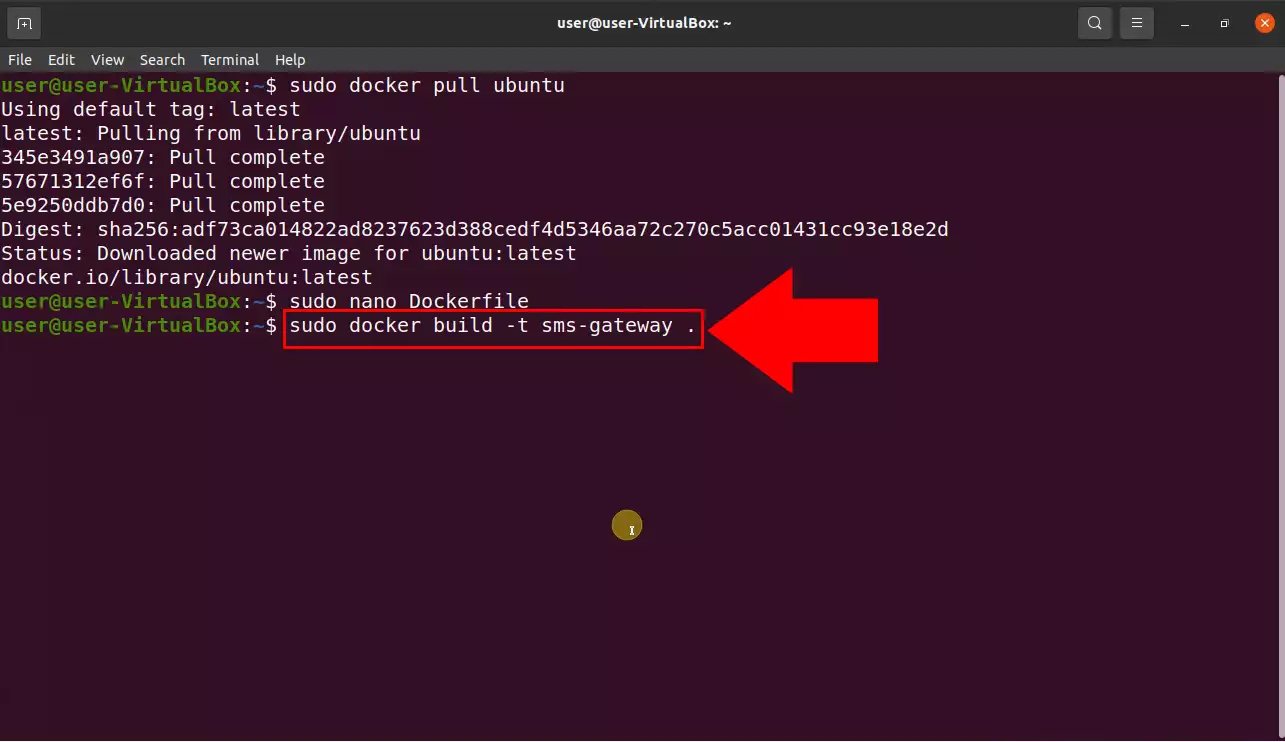
تم إنشاء صورة SMS Gateway
بمجرد اكتمال عملية التثبيت، ستظهر رسالتان في الطرفية (الشكل 5). Successfully built e44dacb03f4f و Successfully tagged sms-gateway:latest. تشير هذه الرسائل إلى أن SMS Gateway مثبت الآن على نظامك. وهو الآن جاهز للبدء.
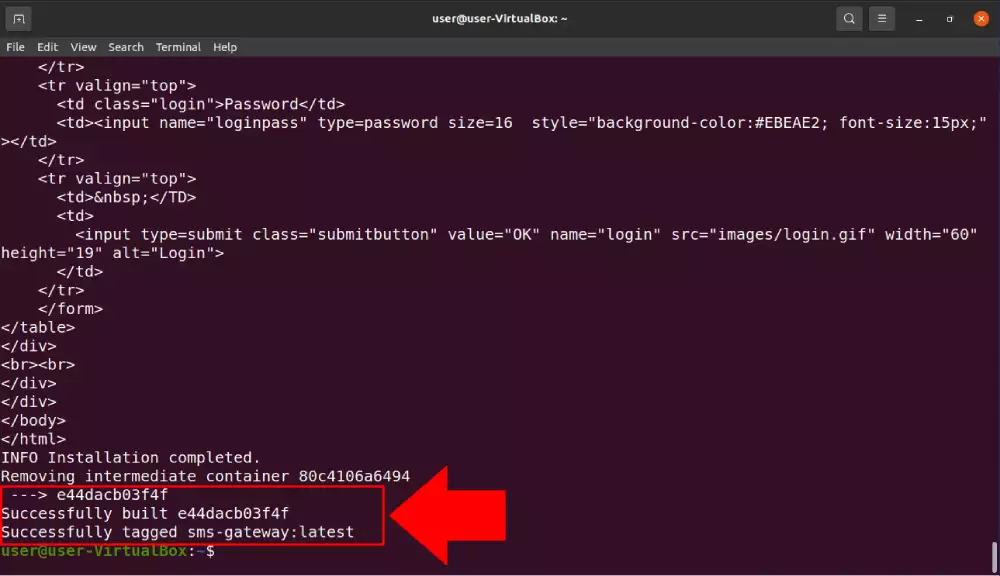
تشغيل حاوية بوابة الرسائل القصيرة (SMS Gateway)
قم بتشغيل حاوية بوابة الرسائل القصيرة عن طريق كتابة الأمر التالي في الطرفية. sudo docker run -ti -p 9615:9515 -p 9616:9516 sms-gateway \ mono /usr/lib/ozeki/BaseSystem/v1.0.0/Ozeki_Starter.exe /run (الشكل 6). اضغط على مفتاح الإدخال لتنفيذ هذا الأمر وبدء الخدمة.
sudo docker run -ti -p 9615:9515 -p 9616:9516 sms-gateway \ mono /usr/lib/ozeki/BaseSystem/v1.0.0/Ozeki_Starter.exe /run
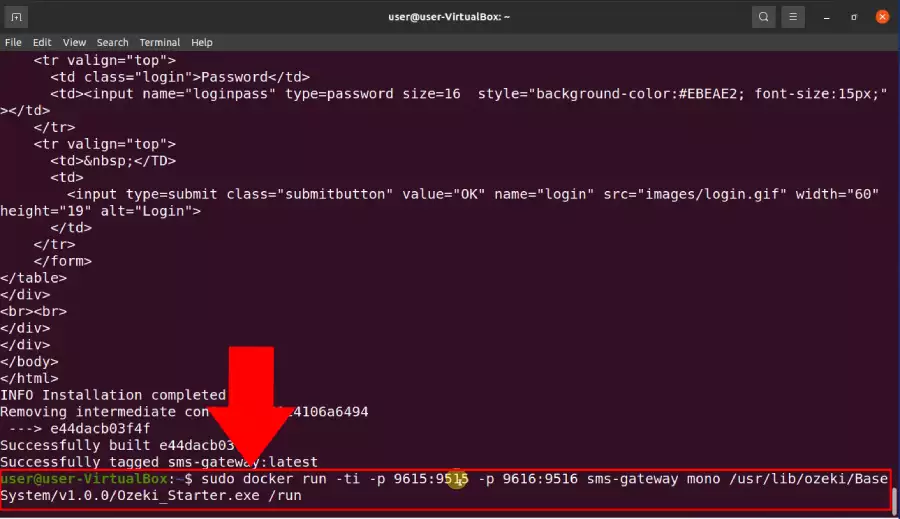
تم بدء خدمة بوابة الرسائل القصيرة
بعد تشغيل حاوية بوابة الرسائل القصيرة، ستظهر رسالة في الطرفية مرة أخرى (الشكل 7). هذه الرسالة تقول "تم اكتمال تهيئة النظام". هذه الرسالة تعني أن الخدمة قد بدأت بنجاح.
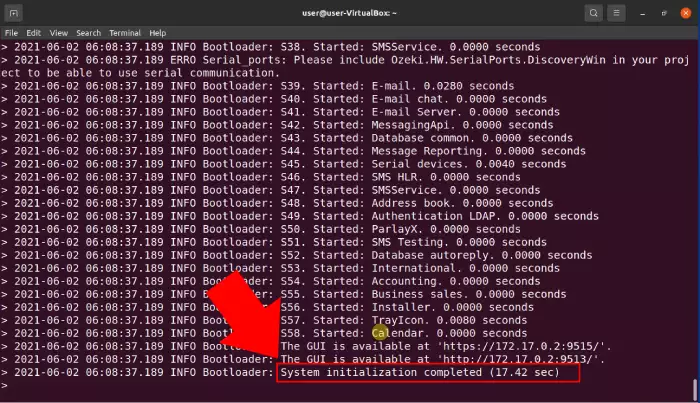
تسجيل الدخول إلى بوابة الرسائل القصيرة
بعد بدء الخدمة، يمكنك تسجيل الدخول إلى بوابة الرسائل القصيرة من متصفحك. ابدأ بكتابة https://localhost:9615 في شريط عنوان المتصفح، ثم اضغط على مفتاح الإدخال (الشكل 8). سيتم توجيهك إلى شاشة تسجيل الدخول. أدخل admin في مربع النص الأول، ثم أدخل كلمة مرور المسؤول في مربع النص الثاني. انقر على موافق لتسجيل الدخول.
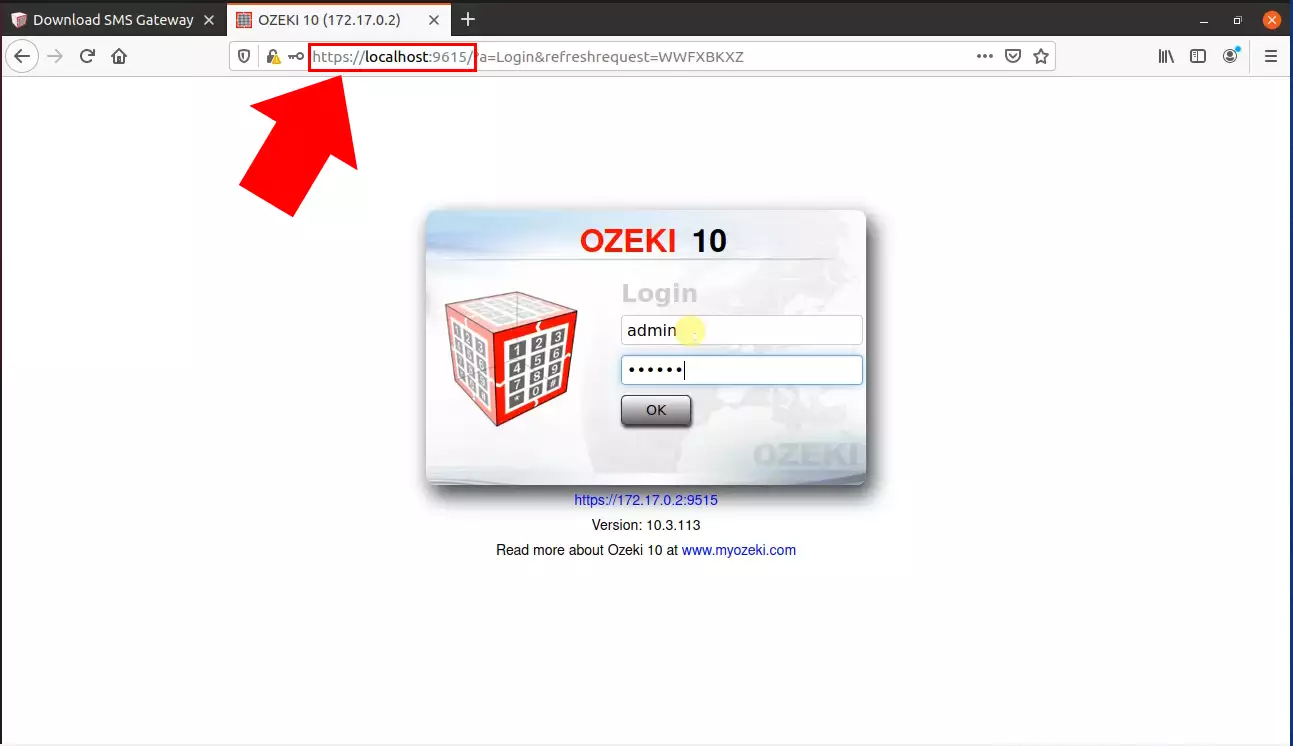
واجهة المستخدم الرسومية لبوابة الرسائل القصيرة متاحة الآن
بعد تسجيل الدخول، أصبحت واجهة المستخدم الرسومية لبوابة الرسائل القصيرة متاحة على نظامك (الشكل 9).
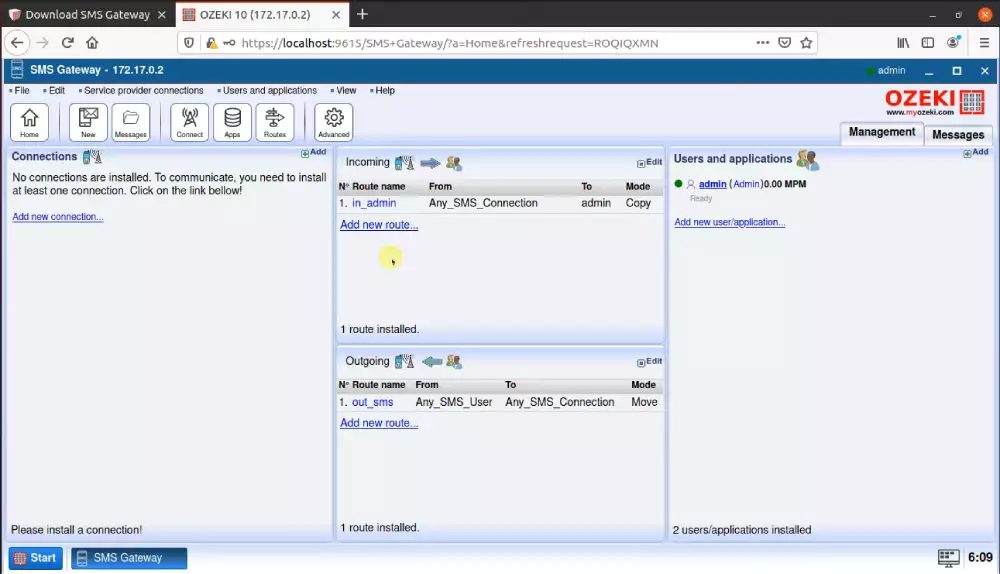
ملخص
لقد بذلنا قصارى جهدنا لجعل الأمر سريعًا وبسيطًا لشرح جميع التفاصيل لك. إذا اتبعت خطوات البرنامج التعليمي بدقة، فيجب أن تكون قادرًا على إرسال رسائل SMS باستخدام بوابة Ozeki للرسائل القصيرة عبر Docker دون مشاكل. إذا كنت قد أكملت الخطوات بالفعل، فيمكنك الآن تشغيل بوابة الرسائل القصيرة من نظامك. إذا كنت ترغب في اكتشاف المزيد من الأفكار المفيدة حول مزايا الحلول الأخرى المشابهة، يمكنك زيارة ozeki-sms-gateway.com. آمل أن يكون هذا البرنامج التعليمي مفيدًا لجميع القراء وخاصة للمبتدئين.
